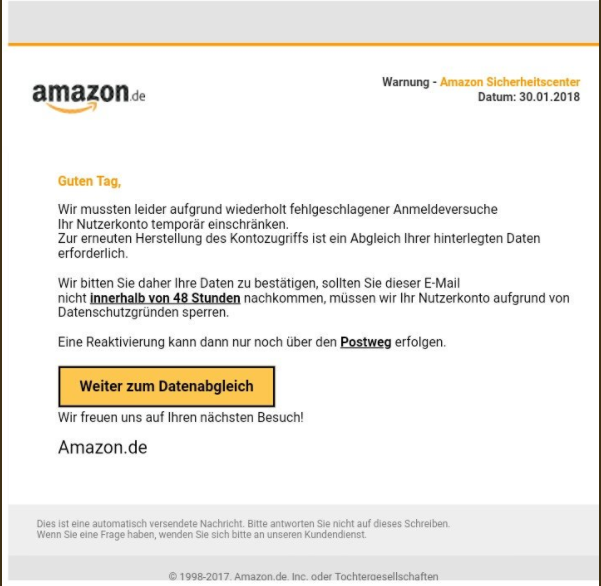El Amazon DE estafa de phishing es una infección de malware reciente que está siendo difundido en Internet por los piratas informáticos desconocidos. Nuestro artículo eliminación en profundidad muestra cómo proteger sus computadoras contra ella, así como eliminar infecciones existentes.

Resumen de amenazas
| Nombre | estafa Amazon |
| Escribe | Adware, PUP, Phishing |
| Descripción breve | El Amazon DE estafa de phishing es un nuevo ataque de malware que activa está siendo distribuido en todo el mundo contra las víctimas. Se plantea como un mensaje legítimo procedente de Amazon Alemania. |
| Los síntomas | Las víctimas pueden encontrar que no serán capaces de acceder a sus cuentas de Amazon. El abuso financiero y el robo de identidad son posibles consecuencias. |
| Método de distribución | Instalaciones de dominio público, paquetes combinados |
| Herramienta de detección |
Ver si su sistema ha sido afectado por malware
Descargar
Herramienta de eliminación de software malintencionado
|
| Experiencia de usuario | Unirse a nuestro foro para hablar sobre Amazon estafa. |

Amazon DE Phishing - Distribución
Los expertos en seguridad descubrieron una campaña peligroso llevar una estafa de phishing que se hace pasar por un mensaje oficial procedente de Amazon DE - El sitio alemán del sitio. Se puede distribuir utilizando diferentes tácticas y puede conducir a infecciones de malware con múltiples. Dependiendo de la configuración exacta de los hackers pueden manipular los sistemas comprometidos en virus de la instalación tales como ransomware y troyanos.
La táctica principal de propagación en el momento en que se asocia con mensajes de correo electrónico de spam. Los criminales detrás de los ataques se han apropiado de los gráficos, fuente del texto y otros contenidos de Amazon. Los mensajes de correo electrónico son redirigidos desde varios dominios que pueden aparecer como enviado por la empresa. Los mensajes utilizan hipervínculos que enlazan a sitios de malware. Pueden conducir a cualquiera de los siguientes casos de usuarios:
- Directas descarga malware - Una vez que los usuarios hacen clic en los enlaces de archivos de malware que se descargan directamente a los ordenadores de las víctimas.
- Las redirecciones de malware - Los enlaces pueden redirigir a páginas de hackers controlado que puede instituir las cookies de seguimiento. Se utilizan para extraer todo tipo de datos de las víctimas y pueden dar lugar a una persistente installation.span>
- Confirmación de suplantación de identidad - Interacción con el correo electrónico puede ser señal de los operadores de hackers que la estafa es eficaz.
Los mensajes de correo electrónico contienen el siguiente mensaje:
buena ag,
Desafortunadamente, tuvimos que debido a la falta de intentos de acceso repetidos
einscranken su Nutzkerkonto el temporal.
Para restablecer el acceso a su cuenta es un ajuste de los datos almacenados
necesario.Por lo tanto pedimos que confirmar sus datos, debe este correo electrónico
no dentro de 48 cumplir horas, necesitamos su cuenta debido al uso
Bloqueo razones de privacidad.La reactivación puede tener lugar únicamente a través del servicio postal.
Siguiente para el ajuste de datos
Esperamos que su visita nachsen!
Amazon.de
Un idioma Inglés automatizado traducir lee el siguiente:
Buen día,
Desafortunadamente, tuvimos que en repetidas ocasiones debido a los intentos fallidos para registrarse
Incidir temporalmente su cuenta de usuario.
Para restablecer el acceso a la cuenta es una comparación de los datos almacenados
necesario.Por lo tanto, solicitamos que confirme sus datos en caso de que reciba este correo electrónico
No tenemos que pagar su cuenta dentro de 48 horas debido a la
política de privacidad de bloqueo.La reactivación puede sólo entonces se realiza por correo.
Continuar para reconciliar los datos
Esperamos su visita!
Amazon.de
La estafa Amazon DE phishing también puede ser embebido en varios instaladores de software infectados. Por lo general, se componen de los instaladores de programas populares que se toman de los proveedores oficiales y luego modificado para incluir el código de malware. Los lugares habituales para encontrarlos son sitios de hackers controlado que puede plantear como servicios legítimos (tales como la página principal de Amazon DE propia), redes de intercambio de archivos como BitTorrent y otros métodos. Tenga en cuenta que en algunos casos las víctimas pueden ser capaces de defenderse contra la infección haciendo clic en desactivando ciertas opciones durante el proceso de instalación.
Otra frecuente empleado por los hackers es el uso de secuestradores de navegador. Representan los plugins del navegador de malware que se propagan a través de sitios de hackers controlado y las redes P2P. Cuando la ingeniería social trucos de los operadores de hackers pueden optar por incluir casos falsos en los repositorios de software. Una vez instalado se pueden infectar al huésped, cambiar la configuración del navegador mediante la reorientación de las víctimas a un sitio pirata informático controlado y causando otras acciones de malware. Tales casos se hacen para las aplicaciones más populares: Mozilla Firefox, Google Chrome, Borde, Internet Explorer y Safari.

Amazon DE Phishing - Análisis
La estafa Amazon DE phishing es una amenaza de malware típico que activa está siendo empujada a las víctimas potenciales en todo el mundo. La campaña de ataque actual utiliza la versión alemana del sitio de compras como la víctima de la parodia y los intentos de engañar a los usuarios interactuar con ella. Los mensajes se envían utilizando diferentes dominios y remitentes. En muchos casos se pueden enviar como mensajes de redirección que es otro truco que puede aumentar las interacciones potenciales.
La instancia descubierto redirigir a los usuarios a una página específica que puede ser programado para aparecer como una página de inicio de sesión del Amazonas. Los piratas informáticos pueden modelar después de que el servicio legítimo y así recuperar las credenciales de la víctima. Este truco puede ser utilizado para secuestrar a su cuenta y llevar a cabo más fraude. Los perfiles de Amazon por lo general se componen de una variedad de datos personales sensibles que pueden ser objeto de abuso. Un probable escenario puede incluir tácticas de chantaje donde los delincuentes pueden ponerse en contacto con las víctimas y exigir una tarifa de rescate por no liberar información valiosa para el público. En otros casos pueden intentar utilizar los datos de acceso para otros servicios web de manera que acceder a ellos también. Un tercer escenario puede implicar fraude financiero como información de tarjetas de pago se almacena con frecuencia en las cuentas de Amazon.

Amazon DE estafa de phishing - cómo evitarlo?
Amazon DE Phishing puede ser evitado mediante la mejora de los filtros de spam para incluir las nuevas versiones que incluyen estos casos. Ya que se pueden mejorar aún más y se utilizan en otros ataques campañas de los usuarios deben prestar atención a las señales habituales.
La mayoría de los mensajes de estafa utilizan texto y los gráficos que se pueden tomar a partir de las fuentes oficiales, sin embargo en la mayoría de ellos los mensajes de correo electrónico pueden parecer incompleta. Los correos electrónicos fraudulentos se incluyen errores ortográficos y gramaticales como los criminales son expertos en medios no profesionales y no emplean editores. errores de contenido son una clara señal de estafas y tales mensajes deben ser desechados en el momento. Los hipervínculos que se ven sospecha o enlazar dominios y páginas que no están alojados en los sitios oficiales de los servicios pertinentes deben ser incluidos en listas negras.
Los hackers también pueden utilizar amenazas tales como mensajes de cierre de la cuenta. variantes populares obligan a los usuarios a responder a ciertos mensajes con información personal. Ellos deben ser desechados inmediatamente.
Recuerde que si tales mensajes lleguen a la red interna de una empresa o gobierno organizaciones el administrador de seguridad o el sistema debe ser notificado inmediatamente! Recomendamos que cada usuario escanea sus sistemas de software malicioso para asegurarse de que sus dispositivos están limpios de virus.

Retire Amazon DE phishing Adware estafa
Para eliminar Amazon DE estafa de phishing manualmente desde el ordenador, siga el manual de instrucciones paso a paso proporciona aquí. Si la extracción manual no se deshace de los anuncios comerciales y las ventanas emergentes aparezcan, usted debe buscar y eliminar cualquier resto de comida con una herramienta anti-malware avanzado. Dicho programa puede mantener su equipo seguro en el futuro.
- Ventanas
- Mac OS X
- Google Chrome
- Mozilla Firefox
- Microsoft Edge
- Safari
- Internet Explorer
- Detener Push Pop-ups
Cómo quitar Amazon Scam de Windows.
Paso 1: Analizar en busca de estafa Amazon con la herramienta de SpyHunter Anti-Malware



Paso 2: Inicie su PC en modo seguro





Paso 3: Desinstalar Amazon estafa y el software relacionado desde Windows
Pasos de desinstalación para Windows 11



Pasos de desinstalación para Windows 10 y versiones anteriores
Aquí es un método en pocos y sencillos pasos que debe ser capaz de desinstalar la mayoría de los programas. No importa si usted está utilizando Windows 10, 8, 7, Vista o XP, esos pasos conseguirán el trabajo hecho. Arrastrando el programa o su carpeta a la papelera de reciclaje puede ser una muy mala decisión. Si lo haces, partes y piezas del programa se quedan atrás, y que puede conducir a un trabajo inestable de su PC, errores con las asociaciones de tipo de archivo y otras actividades desagradables. La forma correcta de obtener un programa de ordenador es de desinstalarla. Para hacer eso:


 Siga las instrucciones anteriores y se le desinstalar correctamente la mayoría de los programas.
Siga las instrucciones anteriores y se le desinstalar correctamente la mayoría de los programas.
Paso 4: Limpiar cualquier registro, Created by Amazon Scam on Your PC.
Los registros normalmente dirigidos de máquinas Windows son los siguientes:
- HKEY_LOCAL_MACHINE Software Microsoft Windows CurrentVersion Run
- HKEY_CURRENT_USER Software Microsoft Windows CurrentVersion Run
- HKEY_LOCAL_MACHINE Software Microsoft Windows CurrentVersion RunOnce
- HKEY_CURRENT_USER Software Microsoft Windows CurrentVersion RunOnce
Puede acceder a ellos abriendo el editor del registro de Windows y eliminar cualquier valor, creado por Amazon estafa allí. Esto puede ocurrir siguiendo los pasos debajo:


 Propina: Para encontrar un valor creado por virus, usted puede hacer clic derecho sobre él y haga clic "Modificar" para ver qué archivo que está configurado para ejecutarse. Si esta es la ubicación del archivo de virus, quitar el valor.
Propina: Para encontrar un valor creado por virus, usted puede hacer clic derecho sobre él y haga clic "Modificar" para ver qué archivo que está configurado para ejecutarse. Si esta es la ubicación del archivo de virus, quitar el valor.
Guía de eliminación de video para Amazon Scam (Ventanas).
Deshágase de Amazon Scam de Mac OS X.
Paso 1: Desinstalar Amazon estafa y eliminar archivos y objetos relacionados





Mac le mostrará una lista de elementos que se inicia automáticamente cuando se conecte. Busque cualquier aplicaciones sospechosas idénticos o similares a Amazon estafa. Compruebe la aplicación que desea detener la ejecución de forma automática y luego seleccione en el Minus ("-") icono para ocultarlo.
- Ir Descubridor.
- En la barra de búsqueda, escriba el nombre de la aplicación que desea eliminar.
- Por encima de la barra de búsqueda cambiar los dos menús desplegables para "Sistema de Archivos" y "Están incluidos" de manera que se puede ver todos los archivos asociados con la aplicación que desea eliminar. Tenga en cuenta que algunos de los archivos no pueden estar relacionados con la aplicación así que mucho cuidado, que los archivos que elimine.
- Si todos los archivos que están relacionados, sostener el ⌘ + A para seleccionar y luego los llevan a "Basura".
En caso de que no se puede eliminar a través de Amazon estafa Paso 1 encima:
En caso de que usted no puede encontrar los archivos de virus y objetos en sus solicitudes u otros lugares que hemos mostrado anteriormente, puede buscar manualmente para ellos en las bibliotecas de su Mac. Pero antes de hacer esto, Por favor, lea la declaración de abajo:



Puede repetir el mismo procedimiento con los siguientes Biblioteca directorios:
→ ~ / Library / LaunchAgents
/Library / LaunchDaemons
Propina: ~ es allí a propósito, porque conduce a más LaunchAgents.
Paso 2: Busque y elimine archivos de Amazon Scam de su Mac
Cuando se enfrentan a problemas en su Mac como resultado de scripts y programas no deseados, tales como Amazon estafa, la forma recomendada de eliminar la amenaza es mediante el uso de un programa anti-malware. SpyHunter para Mac ofrece funciones de seguridad avanzadas junto con otros módulos que mejorarán la seguridad de su Mac y la protegerán en el futuro.
Guía de eliminación de video para Amazon Scam (Mac)
Eliminar Amazon Scam de Google Chrome.
Paso 1: Inicie Google Chrome y abra el menú desplegable

Paso 2: Mueva el cursor sobre "Instrumentos" y luego desde el menú ampliado elegir "Extensiones"

Paso 3: Desde el abierto "Extensiones" Menú localizar la extensión no deseada y haga clic en su "Quitar" botón.

Paso 4: Después se retira la extensión, reiniciar Google Chrome cerrando desde el rojo "X" botón en la esquina superior derecha y empezar de nuevo.
Borrar Amazon Scam de Mozilla Firefox.
Paso 1: Inicie Mozilla Firefox. Abra la ventana del menú:

Paso 2: Seleccione el "Complementos" icono en el menú.

Paso 3: Seleccione la extensión no deseada y haga clic "Quitar"

Paso 4: Después se retira la extensión, reinicie Mozilla Firefox cerrando desde el rojo "X" botón en la esquina superior derecha y empezar de nuevo.
Desinstalar Amazon Scam de Microsoft Edge.
Paso 1: Inicie el navegador Edge.
Paso 2: Abra el menú desplegable haciendo clic en el icono en la esquina superior derecha.

Paso 3: En el menú desplegable seleccione "Extensiones".

Paso 4: Elija la extensión sospechosa de ser maliciosa que desea eliminar y luego haga clic en el ícono de ajustes.

Paso 5: Elimine la extensión maliciosa desplazándose hacia abajo y luego haciendo clic en Desinstalar.

Eliminar Amazon Scam de Safari
Paso 1: Inicie la aplicación Safari.
Paso 2: Después de solo pasar el cursor del ratón a la parte superior de la pantalla, haga clic en el texto de Safari para abrir su menú desplegable.
Paso 3: En el menú, haga clic en "Preferencias".

Paso 4: Después de esto, seleccione la pestaña 'Extensiones'.

Paso 5: Haga clic una vez en la extensión que desea eliminar.
Paso 6: Haga clic en 'Desinstalar'.

Una ventana emergente aparecerá que pide la confirmación para desinstalar la extensión. Seleccionar 'Desinstalar' otra vez, y la estafa de Amazon será eliminado.
Elimina Amazon Scam de Internet Explorer.
Paso 1: Inicie Internet Explorer.
Paso 2: Haga clic en el ícono de ajustes con la etiqueta 'Herramientas' para abrir el menú desplegable y seleccione 'Administrar complementos'

Paso 3: En la ventana 'Administrar complementos'.

Paso 4: Seleccione la extensión que desea eliminar y luego haga clic en 'Desactivar'. Aparecerá una ventana emergente para informarle de que está a punto de desactivar la extensión seleccionada, y algunos más complementos podrían estar desactivadas, así. Deje todas las casillas marcadas, y haga clic en 'Desactivar'.

Paso 5: Después de la extensión no deseada se ha eliminado, reinicie Internet Explorer cerrándolo desde el botón rojo 'X' ubicado en la esquina superior derecha y vuelva a iniciarlo.
Elimine las notificaciones automáticas de sus navegadores
Desactivar las notificaciones push de Google Chrome
Para deshabilitar las notificaciones push del navegador Google Chrome, por favor, siga los siguientes pasos:
Paso 1: Ir Ajustes en Chrome.

Paso 2: En la configuración de, seleccione “Ajustes avanzados":

Paso 3: Haga clic en "Configuración de contenido":

Paso 4: Abierto "Notificaciones":

Paso 5: Haga clic en los tres puntos y elija Bloquear, Editar o quitar opciones:

Eliminar notificaciones push en Firefox
Paso 1: Ir a Opciones de Firefox.

Paso 2: Ir a la configuración", escriba "notificaciones" en la barra de búsqueda y haga clic en "Ajustes":

Paso 3: Haga clic en "Eliminar" en cualquier sitio en el que desee que desaparezcan las notificaciones y haga clic en "Guardar cambios"

Detener notificaciones push en Opera
Paso 1: En ópera, prensa ALT + P para ir a Configuración.

Paso 2: En Configuración de búsqueda, escriba "Contenido" para ir a Configuración de contenido.

Paso 3: Abrir notificaciones:

Paso 4: Haz lo mismo que hiciste con Google Chrome (explicado a continuación):

Elimina las notificaciones automáticas en Safari
Paso 1: Abrir preferencias de Safari.

Paso 2: Elija el dominio desde el que desea que desaparezcan las ventanas emergentes push y cámbielo a "Negar" de "Permitir".
Amazon Scam-FAQ
What Is Amazon Scam?
La amenaza de Amazon Scam es adware o virus de la redirección de navegador.
Puede ralentizar significativamente su computadora y mostrar anuncios. La idea principal es que su información sea probablemente robada o que aparezcan más anuncios en su dispositivo..
Los creadores de dichas aplicaciones no deseadas trabajan con esquemas de pago por clic para que su computadora visite sitios web de riesgo o de diferentes tipos que pueden generarles fondos.. Es por eso que ni siquiera les importa qué tipo de sitios web aparecen en los anuncios.. Esto hace que su software no deseado sea indirectamente riesgoso para su sistema operativo..
What Are the Symptoms of Amazon Scam?
Hay varios síntomas que se deben buscar cuando esta amenaza en particular y también las aplicaciones no deseadas en general están activas:
Síntoma #1: Su computadora puede volverse lenta y tener un bajo rendimiento en general.
Síntoma #2: Tienes barras de herramientas, complementos o extensiones en sus navegadores web que no recuerda haber agregado.
Síntoma #3: Ves todo tipo de anuncios, como resultados de búsqueda con publicidad, ventanas emergentes y redireccionamientos para que aparezcan aleatoriamente.
Síntoma #4: Ves aplicaciones instaladas en tu Mac ejecutándose automáticamente y no recuerdas haberlas instalado.
Síntoma #5: Ve procesos sospechosos ejecutándose en su Administrador de tareas.
Si ve uno o más de esos síntomas, entonces los expertos en seguridad recomiendan que revise su computadora en busca de virus.
¿Qué tipos de programas no deseados existen??
Según la mayoría de los investigadores de malware y expertos en ciberseguridad, las amenazas que actualmente pueden afectar su dispositivo pueden ser software antivirus falso, adware, secuestradores de navegador, clickers, optimizadores falsos y cualquier forma de programas basura.
Qué hacer si tengo un "virus" como estafa de Amazon?
Con pocas acciones simples. Primero y ante todo, es imperativo que sigas estos pasos:
Paso 1: Encuentra una computadora segura y conectarlo a otra red, no en el que se infectó tu Mac.
Paso 2: Cambiar todas sus contraseñas, a partir de sus contraseñas de correo electrónico.
Paso 3: Habilitar autenticación de dos factores para la protección de sus cuentas importantes.
Paso 4: Llame a su banco para cambiar los datos de su tarjeta de crédito (código secreto, etc) si ha guardado su tarjeta de crédito para compras en línea o ha realizado actividades en línea con su tarjeta.
Paso 5: Asegurate que llame a su ISP (Proveedor de Internet u operador) y pedirles que cambien su dirección IP.
Paso 6: Cambia tu Contraseña de wifi.
Paso 7: (Opcional): Asegúrese de escanear todos los dispositivos conectados a su red en busca de virus y repita estos pasos para ellos si se ven afectados.
Paso 8: Instalar anti-malware software con protección en tiempo real en cada dispositivo que tenga.
Paso 9: Trate de no descargar software de sitios de los que no sabe nada y manténgase alejado de sitios web de baja reputación en general.
Si sigue estas recomendaciones, su red y todos los dispositivos se volverán significativamente más seguros contra cualquier amenaza o software invasivo de información y estarán libres de virus y protegidos también en el futuro.
How Does Amazon Scam Work?
Una vez instalado, Amazon Scam can recolectar datos usando rastreadores. Estos datos son sobre tus hábitos de navegación web., como los sitios web que visita y los términos de búsqueda que utiliza. Luego se utiliza para dirigirle anuncios o para vender su información a terceros..
Amazon Scam can also descargar otro software malicioso en su computadora, como virus y spyware, que puede usarse para robar su información personal y mostrar anuncios riesgosos, que pueden redirigir a sitios de virus o estafas.
Is Amazon Scam Malware?
La verdad es que los programas basura (adware, secuestradores de navegador) no son virus, pero puede ser igual de peligroso ya que pueden mostrarle y redirigirlo a sitios web de malware y páginas fraudulentas.
Muchos expertos en seguridad clasifican los programas potencialmente no deseados como malware. Esto se debe a los efectos no deseados que pueden causar los PUP., como mostrar anuncios intrusivos y recopilar datos del usuario sin el conocimiento o consentimiento del usuario.
Acerca de la investigación de estafas de Amazon
El contenido que publicamos en SensorsTechForum.com, esta guía práctica de eliminación de Amazon Scam incluida, es el resultado de una extensa investigación, trabajo duro y la dedicación de nuestro equipo para ayudarlo a eliminar el, problema relacionado con el adware, y restaurar su navegador y sistema informático.
¿Cómo llevamos a cabo la investigación sobre Amazon Scam??
Tenga en cuenta que nuestra investigación se basa en una investigación independiente. Estamos en contacto con investigadores de seguridad independientes, gracias a lo cual recibimos actualizaciones diarias sobre el último malware, adware, y definiciones de secuestradores de navegadores.
Además, the research behind the Amazon Scam threat is backed with VirusTotal.
Para comprender mejor esta amenaza en línea, Consulte los siguientes artículos que proporcionan detalles informados..